- 2016/10/25 9:51:20
- 类型:原创
- 来源:电脑报
- 报纸编辑:电脑报
- 作者:
在锤子手机M1发布之前,官微就放出宣传海报“嘲讽”友商:“除了笨拙地并列两个窗口,还能做些什么来真正提升效率?”的确,手机的依赖度已经越来越高,如果进行一个简单的操作,还得在多个应用之间反复切换并且分N步进行,那就太尴尬了。
Big Bang?可不是那几个韩国大明星
要说锤子手机M1在提升效率上的努力,主要是讯飞语音输入法+Big Bang+One Step三个杀手锏,虽然讯飞语音输入法并不是什么新鲜事,在Android和iOS平台的第三方输入法基本都有类似功能,但是另两大功能对提升效率还是有非常明显的作用。
首先看看Big Bang,这可不是什么韩国男团,具体功能就是用拇指大面积按压屏幕上的文字,系统就会将这段文字拆开(所以也可以称作“炸词”),然后经过后台智能分析并拆分成独立的字、词,罗列在用户界面,然后我们可以快捷选定部分词语进行快捷搜索、分享、复制,而在以往,我们往往需要在多个APP中切换并且反复操作才行,Big Bang功能这可比重新在文本编辑框中逐一修改高效多了。另外,它还整合了OCR图像识别功能,可对图片中的文字进行识别和拆分,让Big Bang功能发挥到极致。
而One Step,则是一种优化过的分屏操作,相对于此前提到的简单粗暴地将屏幕分为两个区域,这个功能是将常用的微信、邮件等应用罗列在屏幕右侧,而顶部则是“剪切板”,这个剪切板能收集此前复制过的图片、文字、文件等,并且可以快速粘贴到常用APP中,减少了在多应用之间反复切换的麻烦。不过,在发布会上用来对比的分屏操作也有它的优势,虽然在素材分享上不够给力,但是对于一边看视频一边聊微信、刷微博这样的需求,实用价值还是蛮大的,没有孰优孰劣,只是应用场景的不同。
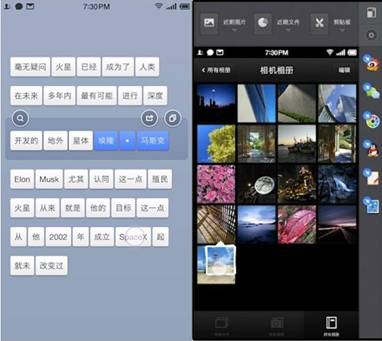
Big Bang和One Step功能可以打碎并重组文字、图片素材
难道没有锤子手机就只能流口水?
讯飞语音输入法无需多说,Android和iOS平台都能直接下载,就算不安装第三方输入法,微信等常用工具也内置了语音转文字功能,只是识别率稍低一点。而锤子也没有将Big Bang和One Step这两大功能藏着掖着,而是开源给开发者使用,虽然目前还没有相关APP出现,我们如果没有锤子手机,能不能实现类似功能呢?
其实,这两大功能就是一个增强版剪切板工具,其实,在Android和iOS平台都有类似的APP,虽然功能上有所区别,不过想要重现并不太难。比如iOS平台的Pin,可以将所有复制过的内容存放在一起管理,在此建议大家打开通知中心Widget将Pin添加进来,就可以直接在通知中心进行操作了。
Pin会根据复制的内容提供不同的打开方式,比如链接可以自动跳转到Safari,电话号码可以直接拨打,英文可以用有道词典快速翻译等等。而在微信这种奇葩APP中,只能整段复制,所以拆词功能就显得很重要了,在Pin中,拆词功能和锤子的Big Bang相比不太完美,部分字词会误判,自己稍加编辑还是能正常使用的。不过,Pin的iCloud内容推送就非常好用了,如果你有多个苹果设备并登录了同一个AppleID,相信你一定会爱上这个功能。而在Android平台,你可以试试Clipper这个APP,方法类似,只是没有拆词功能,需要自行整理文字内容。
至于图片分享功能就比较尴尬了,目前Android和iOS平台都没有比较好的解决办法,基本上都只能将图片保存到相册然后再转发,而在微信中复制图片也只能单张转发,不能批量操作,而且还有9张的限制,图片较多就必须多次操作。至于识别图片内容,使用神器TextGrabber即可(Android版免费,iOS版30元,偶尔会限免),当然,这几个操作只能通过多款APP协作,没有锤子手机那么高效了。
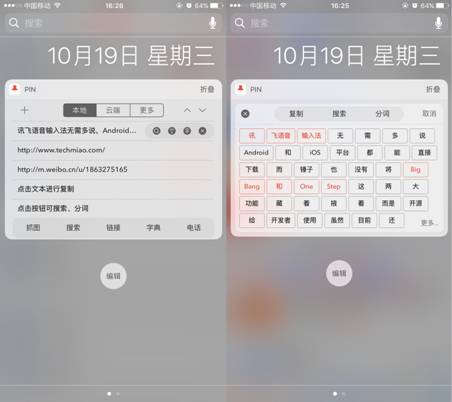
iOS平台的Pin几乎可以完美重现Big Bang功能
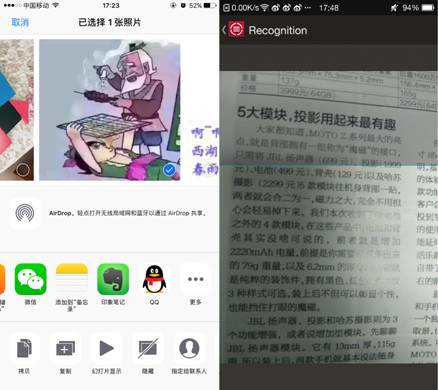
至于图片,仅能通过相册或者APP内分享,而文字识别就只能使用TextGrabber等第三方APP实现了
轻技巧
快捷关闭Safari的标签
如果打开了多个浏览器标签,想要关闭它们,需要按下右下角的标签页按钮,然后逐一点击左上角的×将其关闭,当然你也可以用手指向左滑动快速关闭某一个标签页,如果你觉得还不够快,可以长按标签页按钮2秒,会弹出新的按钮,选择“关闭N个标签页”就可以将它们一键关掉了(不过,稍遗憾的就是只有在iOS 10上才有效)。
另外,长按书签也还可以快速添加书签,长按左下角的后退按钮则可以打开历史记录(仅限该标签页访问过的地址),也是非常方便的。
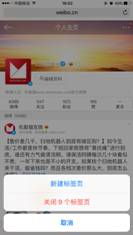
拍照搜物,剁手更容易
看到别人穿着一件好看的衣服想买但不知道怎么搜?或者是朋友拿着一个新鲜玩意想要买同款?你可以打开淘宝客户端,然后点击左上角的扫一扫按钮,这里不光能扫描商品二维码(快速准确),还可以点击“拍立淘”按钮,然后拍照识别,接下来就可以点击链接跳转到相关店铺“快捷剁手”了。
另外,如果是网上看到的图片,也可以在搜索框点击拍照按钮(可以从相册导入或者直接拍照)进行识别,或者用“扫描识别”功能,直接对准静物,可爱的小星星在物体轮廓闪过之后,就可以快速识别到,非常简单。

联系人电话一键“粘贴”
如果朋友通过短信/微信问你某人电话,一般情况下都只能进入联系人列表,然后点击编辑,再复制它的电话号码,最后再返回短信/微信粘贴发送。整个过程非常繁琐,如果你试用的OPPO手机,可以在设置中打开“语言与输入法”,然后在原生输入法设置中选择“词库设置→通讯录词库→导入通讯录词库”,导入成功后,你的输入法就记住了所有联系人的电话了(可旋转自动导入词库,以后新增了联系人也不用再次操作)。
需要时只需输入联系人姓名,然后长按备选项,即可直接插入电话号码,一劳永逸什么的最棒了。
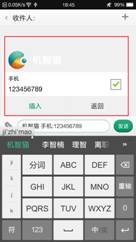
报纸客服电话:4006677866 报纸客服信箱:pcw-advice@vip.sin*.c*m 友情链接与合作:987349267(QQ) 广告与活动:675009(QQ) 网站联系信箱:cpcw@cpcwi.com
Copyright © 2006-2011 电脑报官方网站 版权所有 渝ICP备10009040号





